Untuk menyambung ke rangkaian Wi-Fi, seseorang akan pergi ke bar atas dan klik pada ikon Wayarles dan kemudian pilih rangkaian Tanpa Wayar dari senarai SSID yang dipaparkan. Ini diikuti dengan memasukkan bukti keselamatan jika ada.
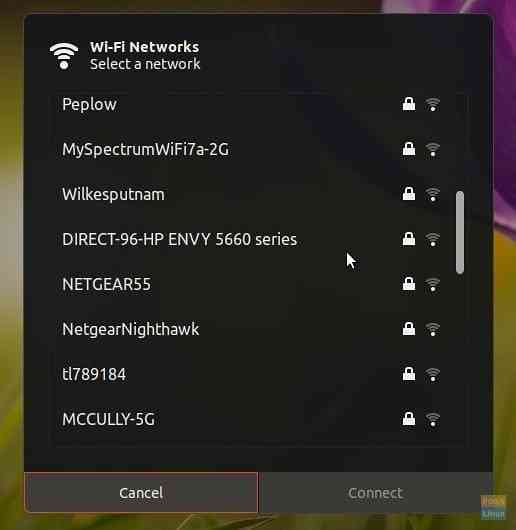
Sebagai pengguna Ubuntu, anda mungkin telah mengetahui bahawa anda tidak akan menemui pilihan penyegaran di kotak dialog Rangkaian Wi-Fi.
Saya rasa butang muat semula atau sesuatu dapat membantu pengguna melihat nama rangkaian tanpa wayar dengan cepat tanpa perlu meninggalkan kotak dialog.
Ini amat berguna apabila rangkaian wayarles diaktifkan semasa berada di kotak dialog Rangkaian Wi-Fi. Contoh biasa ialah membolehkan hotspot Wi-Fi dari telefon pintar anda, untuk berkongsi internet dengan PC anda.
Menambah "Refresh" ke kotak dialog Rangkaian Wi-Fi di Ubuntu GNOME
Dalam artikel ini, saya akan menunjukkan kepada anda cara menambahkan ciri mudah ini, "Segarkan.Panduan ini diuji di Ubuntu 18.04 LTS tetapi harus berfungsi pada versi Ubuntu yang lebih rendah dengan persekitaran desktop GNOME sahaja.
Langkah 1) Pasang Sambungan GNOME
Salah satu faedah yang berkaitan dengan persekitaran desktop GNOME adalah akses ke dunia sambungan GNOME. Ribuan pelanjutan akan membantu anda menyesuaikan desktop anda dengan keperluan anda, termasuk produktiviti, kesan gula-gula, dan pengalaman pengguna.
"Refresh sambungan Wi-Fi" adalah sambungan GNOME yang membantu menambahkan ikon muat semula ke kotak dialog rangkaian Wi-Fi. Sebelum anda boleh memasang pelanjutan ini, anda perlu terlebih dahulu memasang sambungan GNOME pada PC Ubuntu anda. Sekiranya anda sudah melakukannya pada masa lalu, anda boleh melangkau langkah ini.
Prasyarat: Anda mesti memasang Firefox atau Chrome / Chromium Browser.
Langkah 1.a) Lancarkan 'Terminal'.
sudo apt pasang chrome-gnome-shell
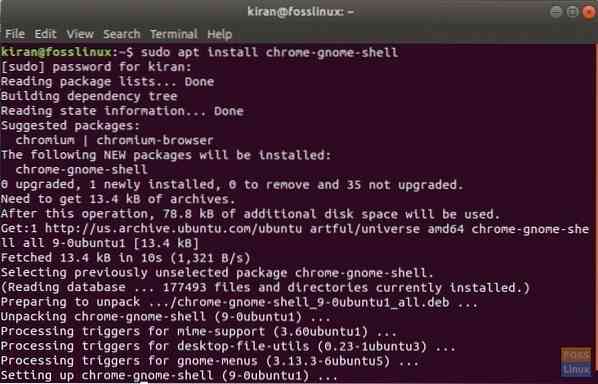
Langkah 1.b) Seterusnya, klik pada pautan di bawah pada penyemak imbas Firefox atau Chrome.
Tambahkan sambungan Shell GNOME ke Penyemak Imbas anda
Langkah 1.c) Klik pada pautan yang bertuliskan "Klik di sini untuk memasang pelanjutan Penyemak Imbas."Anda boleh membukanya di Firefox atau Penyemak Imbas Chrome.
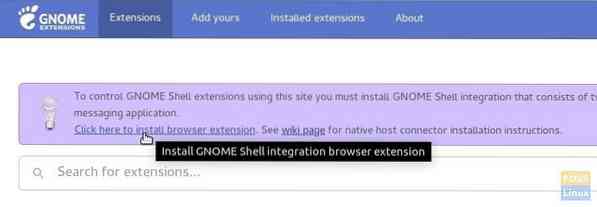
Langkah 1.d) Klik "Tambah peluasan".
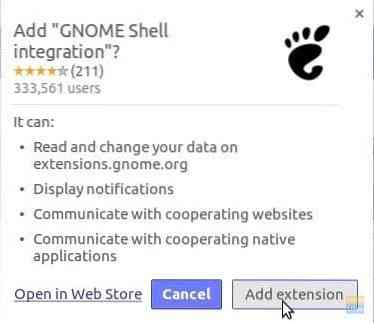
Itu sahaja! Sistem anda kini siap untuk memasang sambungan GNOME!
Langkah 2) Pergi ke URL ini: https: // extensions.gnome.org / sambungan / 905 / penyegaran-sambungan wifi /
Langkah 3) Togol butang ke "ON" dan pasang.
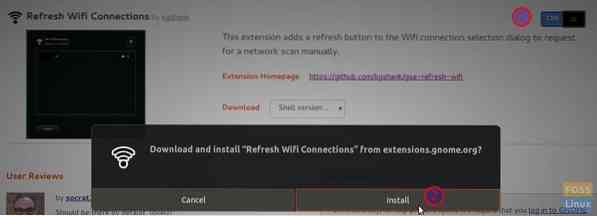
Langkah 4) Ciri baru harus ditambah. Untuk memeriksanya, klik pada ikon tanpa wayar di bar atas> Nama rangkaian Wi-Fi anda> "Pilih Rangkaian."Anda harus melihat ikon penyegaran baru.
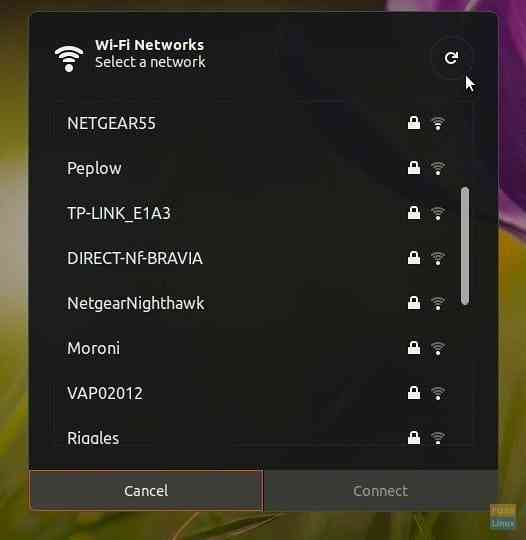
 Phenquestions
Phenquestions



